360安全云盤中找回文件具體操作方法
有一些文件被誤刪了,你們知道使用360安全云盤如何將文件找回嗎?今日在這里就為你們帶來了360安全云盤中找回文件的具體操作方法。
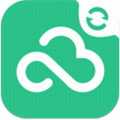
1、進入到360安全云盤之后,將會為用戶呈現當前云盤中的所有文件,如果發現自己文件不小心誤刪了怎么辦?沒關系,360安全云盤將會把用戶刪除的文件存儲在回收站中,就如同電腦本地的回收站一樣,在刪除文件或丟失文件時,只需要在回收站中搜索想要找回的文件,即可輕松還原,下面小編就為大家講述每一個操作步驟,如下圖所示:
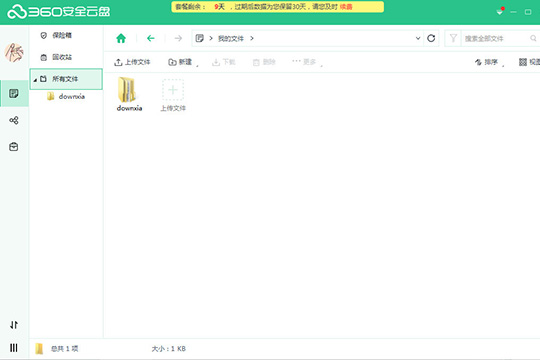
2、直接在所有文件的上方找到“回收站”功能選項,此功能就是我們今天的主角,想要將誤刪的文件找回,找它準沒錯,不過需要注意的是,回收站中的各個數據將會占用你的云盤空間,當用戶發現自己的云盤空間越來越小時,就要去回收站看看是不是刪除的文件過多啦,保證間隔一段時間進行清理;直接點擊紅框標注內的“進入回收站”選項,如下圖所示:
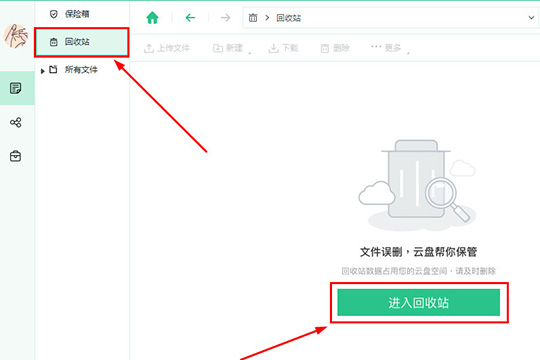
3、打開回收站的界面之后,可以在上方看到套餐剩余的時間,如果你的360安全云盤過期之后沒有續約,將會在30天之后自動清除回收站的數據,也就代表再也不能找回誤刪的文件啦,這也是需要注意的一點,如下圖所示:
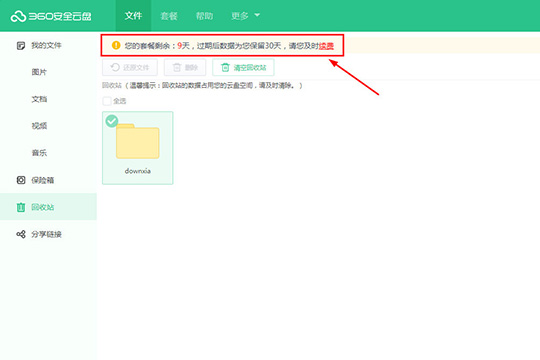
4、搜索并選中想要找回的文件,鼠標右鍵點擊它,將會彈出可操作的選項,點擊其中的“還原文件”即可還原;當然,你如果看這個文件不順眼,也是可以刪除的,如下圖所示:
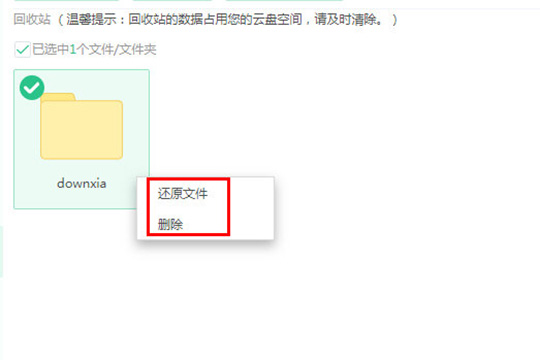
5、最后將會彈出確定是否還原的提示,確認自己還原的文件或文件夾并沒有和自己云盤中的文件夾同名,因為同名文件一旦還原,將會把同名文件夾進行合并,同名文件進行自動重命名操作,說不定就不清楚文件在哪里了哦,之后點擊“確定”即可完成,如下圖所示:
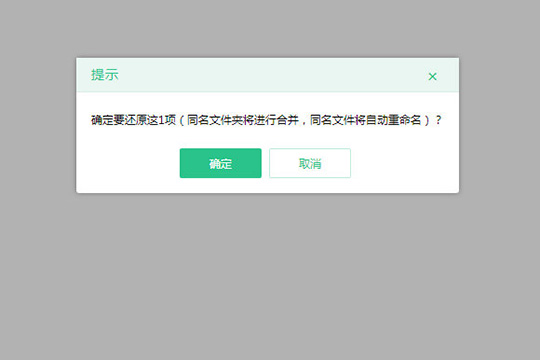
按照上文為你們描述的360安全云盤中找回文件的具體操作方法,你們自己也趕緊去試試吧!
相關文章:

 網公網安備
網公網安備